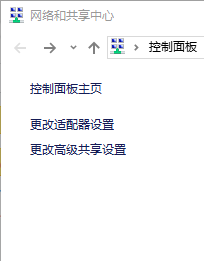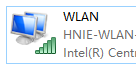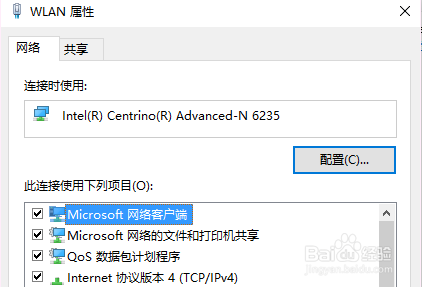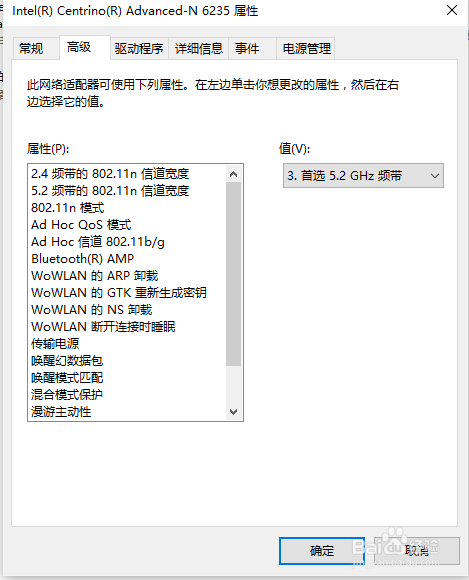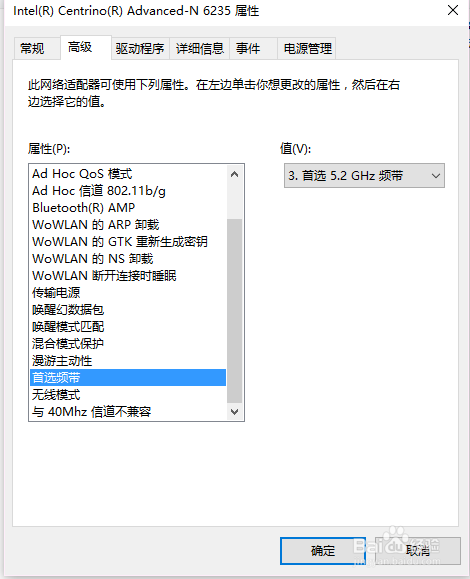Windows电脑如何设置WiFi优先选择5Ghz频带
1、右键右下角网络图标,选择“打开网络共享中心”
2、选择左侧“更改适配器设置”
3、在“WLAN”上右键,选择“属性”’
4、在弹出的窗口上点击右侧“配置”
5、标签栏选择“高级”
6、拖动滚动条,可以看到“首选频带”,更改为首选5G频带。如下图所示:
7、到这里就完成了,混合模式下电脑会优咸犴孜稍先选择5G频段~在这个界面还能完成对很多高级参数的设置~如果没有这么多选项可能是网卡不支持,或者驱动不支持手动调号俗劭蜾节。。欢迎大家分享~为大家扫盲~当然尽量记得注明出处~
声明:本网站引用、摘录或转载内容仅供网站访问者交流或参考,不代表本站立场,如存在版权或非法内容,请联系站长删除,联系邮箱:site.kefu@qq.com。
阅读量:30
阅读量:33
阅读量:58
阅读量:89
阅读量:84